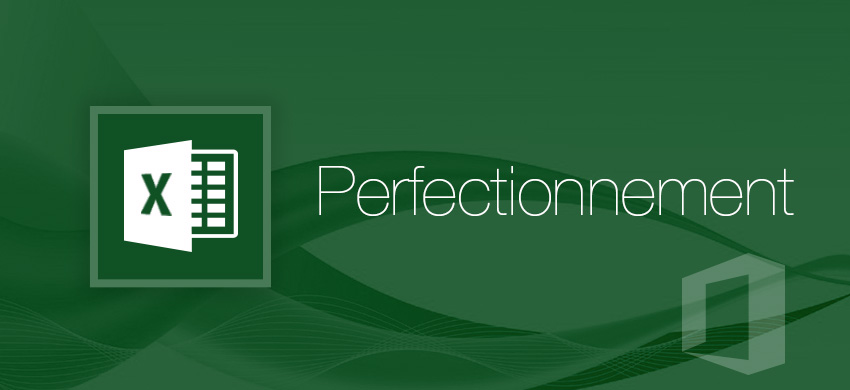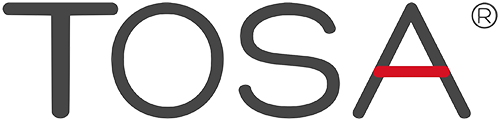Formation éligible au CPF.
Formation éligible au CPF.
Contactez-nous directement pour connaitre les modalités de mise en place de cette formation !
Formation Power BI Desktop perfectionnement
Formation Power BI Desktop perfectionnement
Objectifs
Le terme BI désigne la Business Intelligence ou Informatique décisionnelle. Elle permet d’analyser les données et créer des reporting en vue d’offrir une aide à la décision et de permettre d’avoir une vue d’ensemble visuel, lisible et esthétique de l’activité traitée, le tout, très simplement en quelques clics.
Les outils Power Query et Power Pivot, présents dans Excel depuis sa version 2016, sont maintenant regroupés par Microsoft dans un logiciel indépendant : Power BI Desktop, qui existe dans une version gratuite.
Cette formation Power BI Desktop (Le terme BI désigne la Business Intelligence ou Informatique décisionnelle) vous permettra d’analyser vos données, en vue d’offrir une aide à la décision et de permettre d’avoir une vue d’ensemble de l’activité traitée.
Prérequis
Avoir suivi la formation Power BI initiation, ou bien avoir déjà une bonne pratique de Power BI Desktop
Pour quel profil ?
Créateurs de rapports et de tableaux de bord,…
Matériel à disposition
Serveur de partage, WIFI
Mac ou PC ayant :
- Core i5 – 16 Go RAM
- Carte graphique nVidia
- Disque dur SSD
- Ecran 27 pouces
Et plus encore…
Café, thé, madeleine, bonne humeur, devinettes et partage…le petit plus dans un contexte idéal !
Contenu de formation
Journée 1 : Plongée dans le DAX
Rappels
- Concept de la BI
- Présentation des différents outils de Power BI
- Rappel des bonnes pratiques : formater ses mesures DAX, utiliser le volet Filtre pour le contrôle
- Utiliser des variables pour simplifier les mesures
- Créer une table ou un dossier de mesures
Mesures et contexte d’évaluation
- Différence entre mesure implicite et explicite
- Filtre interne versus filtre externe
- Notion de contexte d’évaluation : contexte de ligne et contexte de filtre
- Comprendre la transition de contexte
- Modifier le contexte de filtre avec la fonction CALCULATE
Journée 2 : Fonctions DAX avancées et Visuels
Fonctions DAX renvoyant une table
- FILTER, CALCULATETABLE, ADDCOLUMNS, SUMMARIZE, SUMMARIZECOLUMNS, UNION
- TOPN et SUMMARIZE pour créer un podium
Manipuler le Temps
- Fonctions de “Time Intelligence” : DATEADD, DATESINPERIOD, SAMEPERIODLASTYEAR, PREVIOUSMONTH, DATESQTD, DATESYTD
- Concevoir des Mesures Année, Année-1, Année à ce jour, Trimestre 1, Trimestre 1 Année-1,
Semestre 1, Semestre 1 Année-1, T1à T3 etc. - Calculer une variation en valeur ou en pourcentage Année-1 ou Mois-1
- Calculs sur des périodes glissantes : 12 ou 13 mois glissants
Mieux maîtriser ses Visuels dans Power BI
- Rappel des options essentielles : Options de forage, Modifier les interactions, Extraction
- Insérer un signet
- Options avancées de mise en forme conditionnelle
- Construire une Jauge, un KPI
- Construire une analyse de type “What If”
- Modifier les paramètres de visibilité, de verrouillage des visuels
Les autres formations qui pourraient vous intéresser